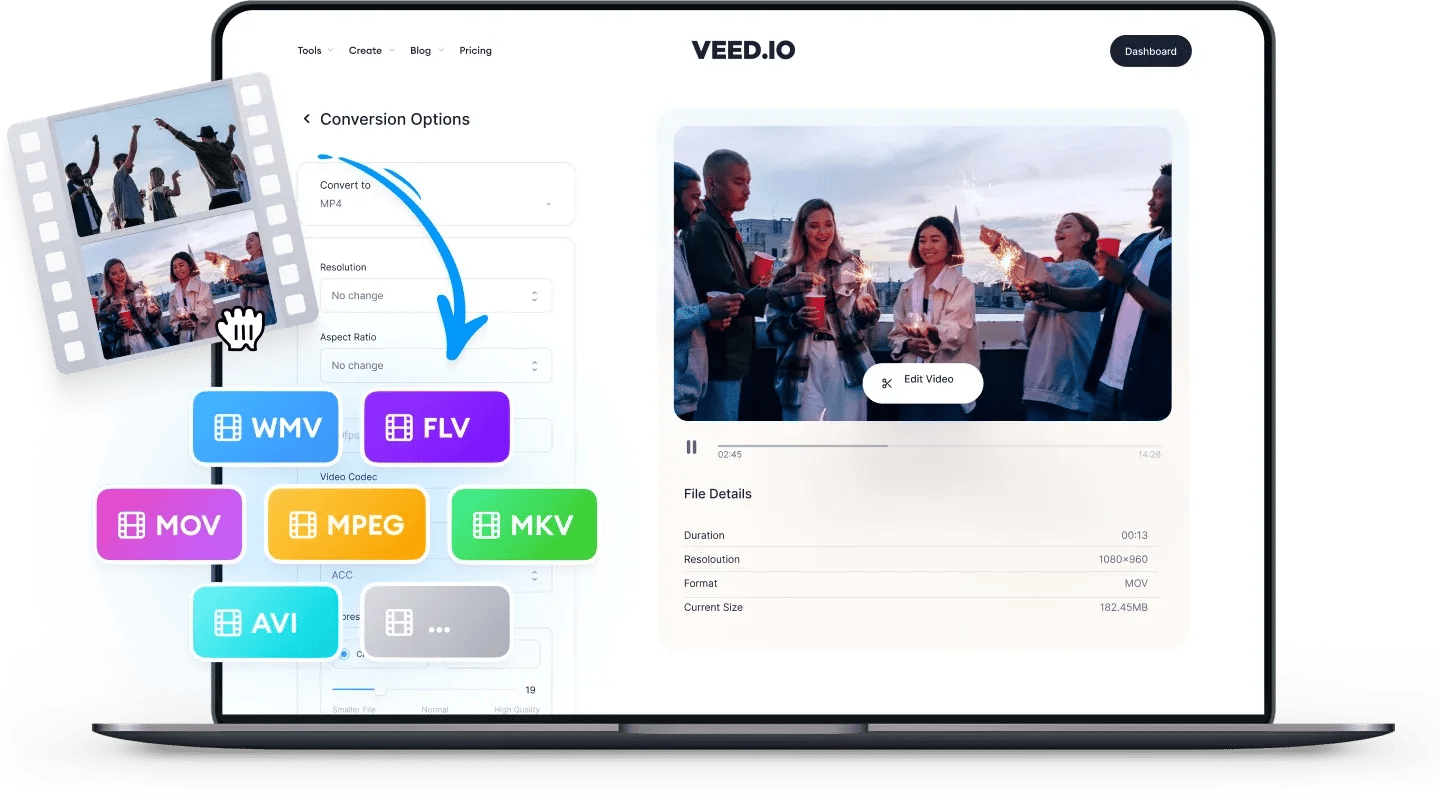
AAC
AAC ファイルは高品質のオーディオおよび音楽データの保存に使用されます。AAC ファイルに対して改善が行われたことにより、現在のところすべてのオーディオ ファイル形式の中で AAC が最も高品質なサウンドを持ちます。また、AAC は Apple の iTunes および iTunes Store の既定の形式でもあります。iTunes、Windows Media Player、および VLC Media Player で AAC ファイルを開くことができます。
AAC ファイルは .aac 拡張子を使用することがありますが、AAC ファイルの多くは .m4a 拡張子で保存されています。これによりファイルの種類が変更されることはなく、拡張子形式のみ変更されます。AAC は圧縮タイプを指すため、引き続き AAC ファイルとして開くことができます。正式名称は 'Advanced Audio Coding' (AAC) です。
M4A
M4A 拡張子を持つオーディオ ファイルは、主に iTunes Store から購入された曲の保存に使用されます。M4A ファイルは Apple、Android、および Windows で広く利用されています。あらゆるデバイスのほとんどのメディア プレーヤーで M4A ファイルを再生できます。これにより、モバイル デバイスで曲を保存する際の形式として人気があります。
M4A と MP4 ファイルは似ていますが、同じではありません。どちらも MPEG4 コーデックを使用しますが、M4A ファイルにはオーディオ コンテンツのみ保存できます。さらに、M4A ファイルは ‘AAC’ ロッシーを使用して圧縮されるため、MP4 よりもファイル サイズが小さくなります。
AAC を M4A に変換する方法 :
1ファイル形式の選択
最初のボックスをクリックし、ファイル形式として AAC を選択します。次に、隣のボックスをクリックして M4A を選択します。
2アップロードと変換
‘ファイルの選択’ をクリックしてフォルダーから AAC ファイルを選択します。ファイルをボックスにドラッグ アンド ドロップすることもできます。’ファイルの変換’ をクリックします。
3ファイルのダウンロード
‘ダウンロード’ ボタンをクリックすると、数秒で M4A がデバイスに保存されます。
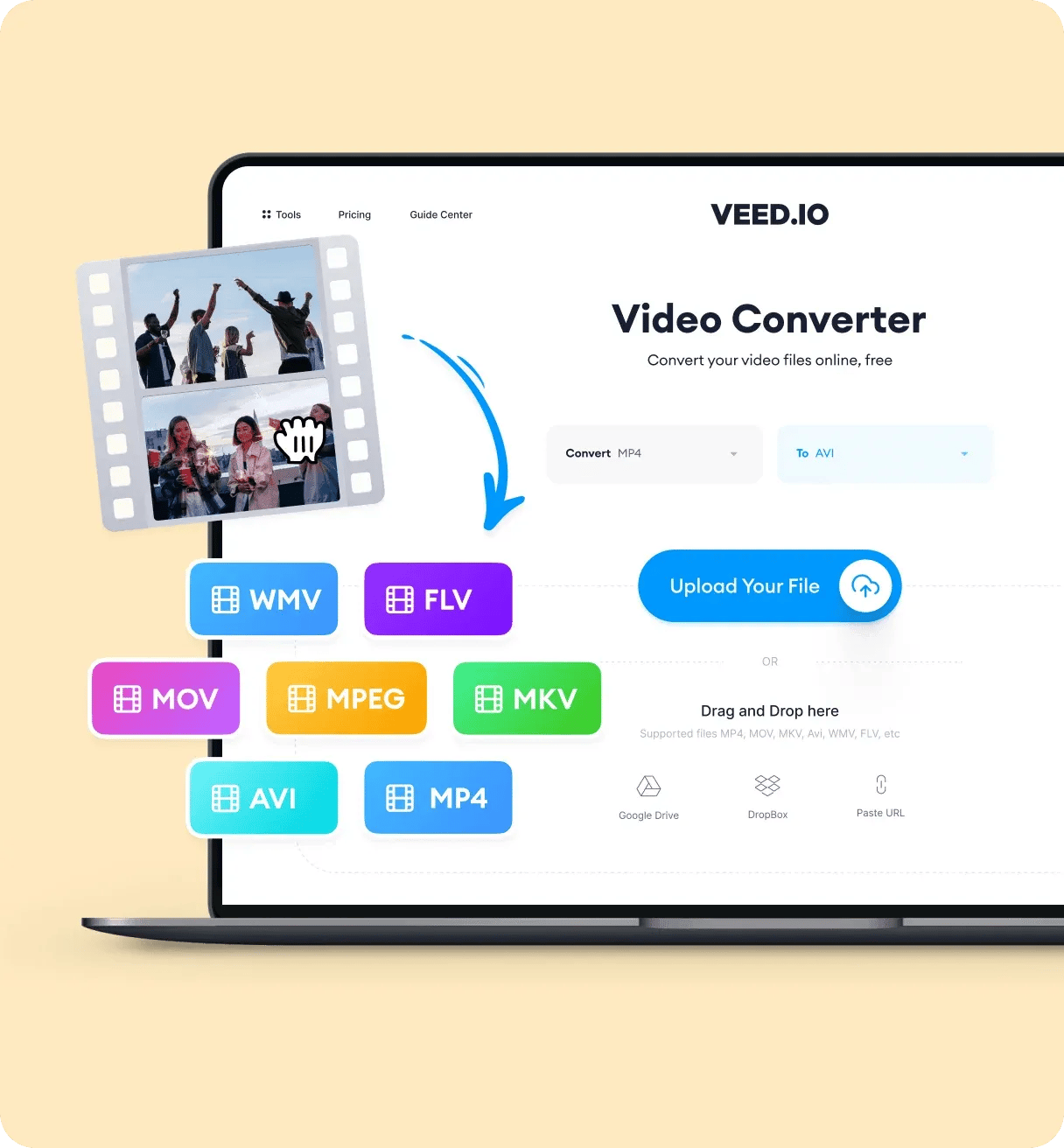
‘AAC から M4A への変換’ チュートリアル
よくある質問と回答
AAC から M4A への変換以外にも機能いろいろ
VEED では AAC から M4A や他のオーディオ形式への変換以外にもさまざまな操作が可能です。VEED はオーディオ変換ツールというだけでなく、多彩な機能やツールを備えた強力なビデオ編集ソフトウェアとして最もよく知られています。さらに、使い勝手が良くクリーンなインターフェイスを備えているため、編集経験がなくても本格的なビデオに仕上げることができます。今すぐ当社のビデオ エディターをお試しいただき、ブラウザーから直接魅力的なビデオの作成を開始しましょう!ダウンロードは不要です。
